您是否被锁定在惠普 Stream 笔记本电脑之外,而且不记得密码?别担心,你并不孤单。许多用户都会遇到这种令人沮丧的情况,无法访问自己的设备。幸运的是,有一种无需密码即可对 HP Stream 执行出厂重置的方法。在本文中,我们将指导你完成重置 HP Stream 笔记本电脑和重新访问计算机的步骤。因此,如果你已经准备好重新控制你的设备,让我们一起来学习如何在不需要密码的情况下重置你的 HP Stream。
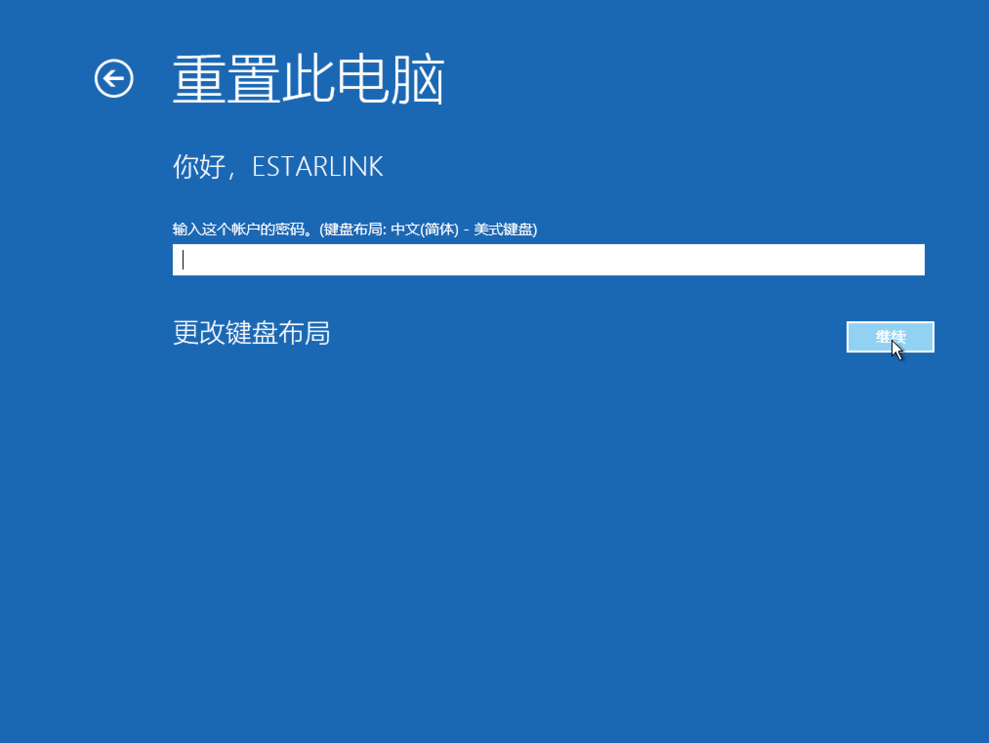
恢复出厂设置所需的密码
HP Stream 笔记本电脑恢复出厂设置所需的密码实际上是 Windows 帐户密码 。这是您用于登录 Windows 操作系统的密码。通过询问 Windows 帐户密码,系统确保只有授权用户才能启动恢复出厂设置过程。这可以防止未经授权的个人访问个人数据并可能滥用这些数据。
密码存储位置
存储此密码的位置与其他 Windows 账户相同。Windows 使用 SAM 文件存储此密码。
如何重置此密码
您可以使用Windows内置密码重置盘、第三方Windows密码盘(如:Offline NT OfflineRegistry Editor、都叫兽™系统救援软件、Ophcrack等...)、Windows安装介质来重置Windows帐户密码。
清楚了解 HP Stream 笔记本电脑恢复出厂设置的密码要求可以帮助用户解决任何问题并确保其个人数据的安全。
要重置 HP Stream 笔记本电脑的出厂重置密码,您可以使用一款可靠且用户友好的软件,即 "都叫兽™系统救援软件"。这个功能强大的工具只需几个简单的步骤就能重置密码。请按照以下说明学习如何有效使用都叫兽™系统救援软件:
温馨提示如果您的帐户是 Microsoft 帐户,都叫兽™ 系统救援软件会将此帐户转换为本地帐户。重置登录密码后,您需要重新将账户连接到 Microsoft 账户。
要使用都叫兽™系统救援软件重置 Windows 密码,请按照以下步骤操作:
第1步:下载并安装都叫兽™系统救援软件
首先从官方网站下载都叫兽™系统救援软件并将其安装在您可以访问的另一台计算机上。您可以根据您计算机的操作系统选择合适的版本。
第 2 步:创建可启动 USB 或 CD/DVD
启动都叫兽™系统救援软件并将USB闪存驱动器或空白CD/DVD插入计算机。选择创建可启动媒体的选项。按照屏幕上的说明完成该过程。

第 3 步:从可启动媒体启动锁定的电脑
将可启动 USB 或 CD/DVD 插入锁定的 Windows 10/11 计算机。重新启动计算机并按相应的键(通常是 F2 或DEL)进入 BIOS 设置(请参阅下表)。把创建的密码重置 USB/CD/DVD 放在第一启动顺序。
| BIOS名称 | 进入启动菜单方法 |
|---|---|
| ASRock | DEL 或 F2 |
| ASUS | 用于 PC 的 DEL 或 F2/用于主板的 DEL 或 F2 |
| Acer | DEL 或 F2 |
| Dell | F12 或 F2 |
| ECS | DEL |
| Gigabyte / Aorus | DEL 或 F2 |
| Lenovo (Consumer Laptops) | F2 或 Fn + F2 |
| Lenovo (Desktops) | F1 |
| Lenovo (ThinkPads) | enter键然后F1 |
| MSI | DEL |
| Microsoft Surface Tablets | 按住电源和音量调高按钮 |
| Origin PC | F2 |
| Samsung | F2 |
| Toshiba | F2 |
| Zotac | DEL |
| HP | Esc/ F9 启动Boot Menu,Esc/F10启动Storage tab/ Boot Order/ Legacy Boot Sources |
| INTEL | F10 |

第 4 步:选择重置密码功能
从可启动媒体成功启动后,选择 “ PassNow!”。

第 5 步:重置密码
选择您要重置密码的用户帐户。然后,单击“清除密码”按钮。都叫兽™系统救援软件将删除或重置所选用户帐户的密码。

第 6 步:重新启动电脑
重置密码后,从 PC 中取出可启动媒体并重新启动计算机。您现在无需密码即可登录 Windows 帐户。
恭喜您!您已成功使用 都叫兽™系统救援软件重置了 HP Stream 笔记本电脑的出厂重置密码。现在您可以访问您的笔记本电脑,不受任何密码限制。请记住创建一个新密码,以确保设备安全。
优点
- 用户友好型软件
- 只需简单步骤即可重置密码
- 可将 Microsoft 账户转换为本地账户
缺点
- 需要购买许可证
另一种重置 HP Stream 笔记本电脑密码的有效方法是使用 Ophcrack。这款功能强大的工具利用一种称为 "蛮力攻击 "的高级技术来破解密码。如果你忘记了密码,无法访问笔记本电脑,它就特别有用。
要使用 Ophcrack,请按照以下说明逐步操作:
第1步:下载并安装Ophcrack
要使用 Ophcrack,您首先需要下载并将其安装到另一台可以访问互联网的计算机上。安装后,使用 Ophcrack 创建可启动 USB 或 CD/DVD,以便在锁定的 Windows 10 桌面上运行它。
第 2 步:选择并下载正确的表格
Ophcrack 需要彩虹表来破解密码。这些表包含针对各种可能的密码的预先计算的哈希值。根据您使用的 Windows 版本选择适当的表。在本例中,选择适用于 Windows XP 的表。
第 3 步:启动 Ophcrack
准备好可启动设备后,将其插入华硕笔记本电脑并重新启动计算机。笔记本电脑启动时,您需要访问启动菜单,这通常可以通过在启动过程中按指定键(例如 F2、F8 或 F12)来完成。从菜单中选择可启动设备,Ophcrack 软件将开始加载。
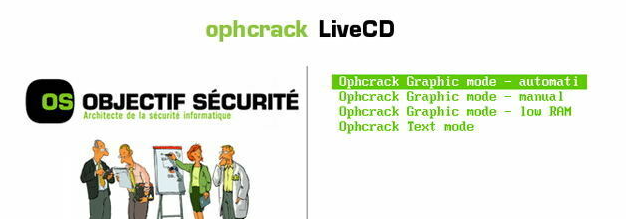
第 4 步:开始密码恢复过程
选择正确的表后,单击“Load”按钮将它们加载到 Ophcrack 中。然后,单击“Crack”按钮开始密码恢复过程。 Ophcrack 将开始分析哈希值并尝试破解密码
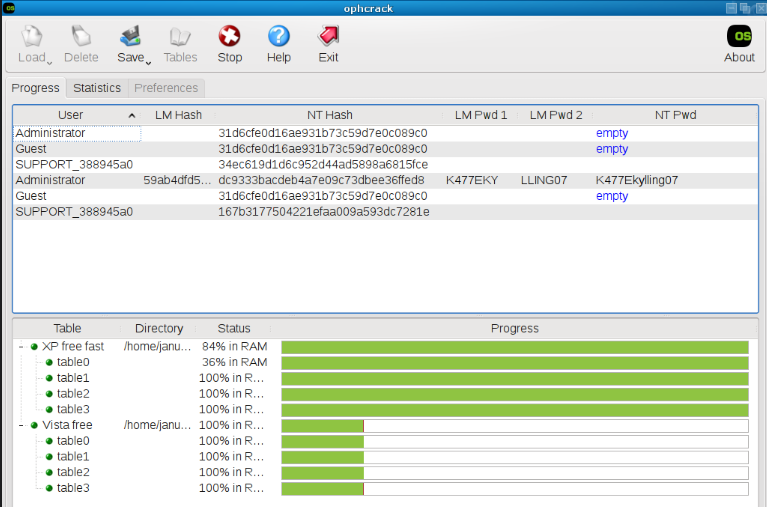
需要注意的是,暴力破解密码可能会耗费大量时间,尤其是在密码复杂的情况下。建议在万不得已时使用此方法。
通过使用 Ophcrack,您可以成功重置 HP Stream 笔记本电脑的密码,从而重新获得对设备及其内容的访问权限。
优点
- 有效的密码重置工具
- 利用先进的暴力破解技术
- 可破解被遗忘的密码
缺点
- 密码破解过程可能很耗时
- 应作为最后手段使用
使用都叫兽™系统救援软件和 Ophcrack 的选项重置 Windows 账号密码后,就可以无限制地处理工厂事务了。
步骤 1. 从登录屏幕重新启动 Windows 11 计算机
要启动恢复出厂设置过程,您需要首先启动 Windows 11 计算机。到达登录屏幕后,您会注意到屏幕右下角有一个电源图标。按住 Shift 键的同时单击此电源图标,然后从出现的选项中选择 启动 。
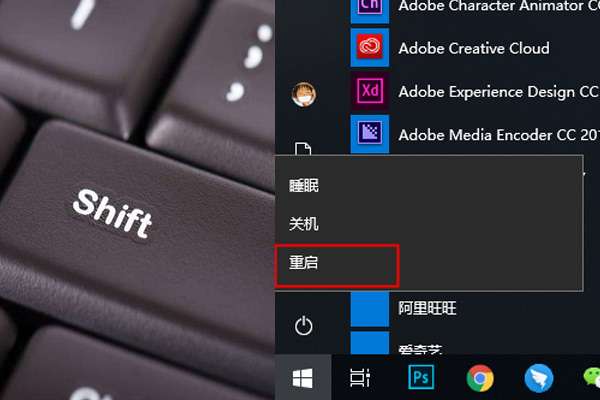
如果您的 HP stream 笔记本电脑不是 Windows 11,可以参考下表:
| Windows版本 | 进入Windows恢复环境 |
|---|---|
| Windows XP | Windows 启动时重复按 F8 |
| Windows 7 | Windows 启动时重复按 F8 |
| Vista | Windows 启动时重复按 F8 |
| Windows 8 | 打开计算机/当出现小滚动圆圈时/按住电源按钮强制关闭计算机。重复上述操作2~3次,直至出现“选择选项”界面/点击“疑难解答”。 |
| Windows 10 | 打开计算机/当出现小滚动圆圈时/按住电源按钮强制关闭计算机。重复上述操作2~3次,直至出现“选择选项”界面/点击“疑难解答”。 |
| Windows 11 | Windows 登录屏幕中的 Shift + 重新启动键 |
步骤2.进入Windows恢复环境
然后计算机将重新启动,您将看到一个标题为“ 选择一个选项 ”的蓝屏。在此屏幕中,单击 “疑难解答” ,然后单击标有“重置此电脑”的选项。在这里,您可以根据您的喜好选择保留文件或删除所有内容。通过选择“ 删除所有内容 ”选项,您可以确保完全恢复出厂设置,这将删除您的所有个人文件和设置。
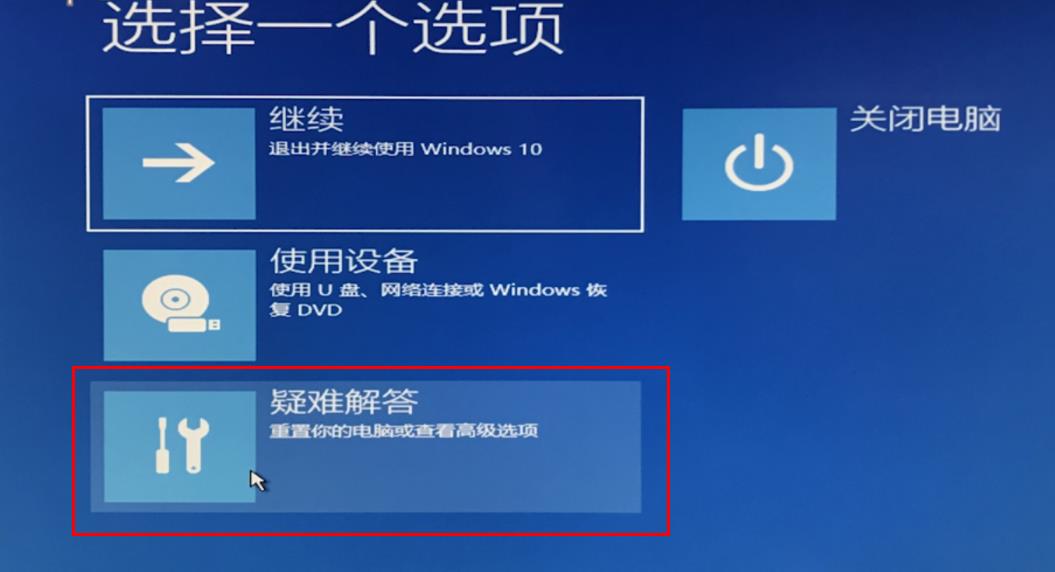
步骤 3. 恢复出厂设置
选择所需的选项后,重置过程将开始,计算机将自行恢复到原始出厂设置。此过程可能需要一些时间,因此建议保持耐心并不要中断该过程。
出厂重置完成后,你的惠普Stream笔记本电脑将重新启动并开机,就像全新的一样。你将需要经历初始设置过程,包括创建新的用户帐户和配置系统设置。
请记住,执行出厂重置会删除所有个人数据,因此在重置前备份数据至关重要。此外,请确保您可以访问任何必要的安装介质或产品密钥,以便在重置后重新安装软件。
温馨提示确保在执行出厂重置前备份个人数据。






 粤公网安备 44070302000281号
粤公网安备 44070302000281号
